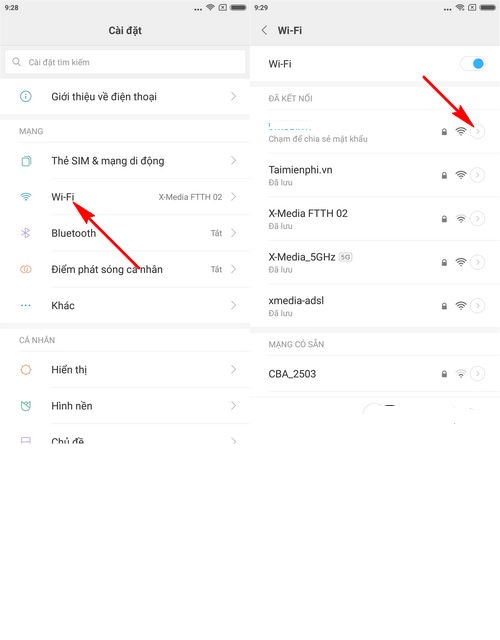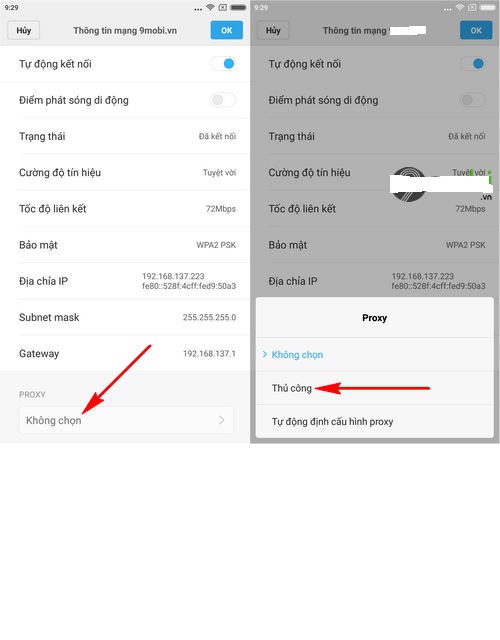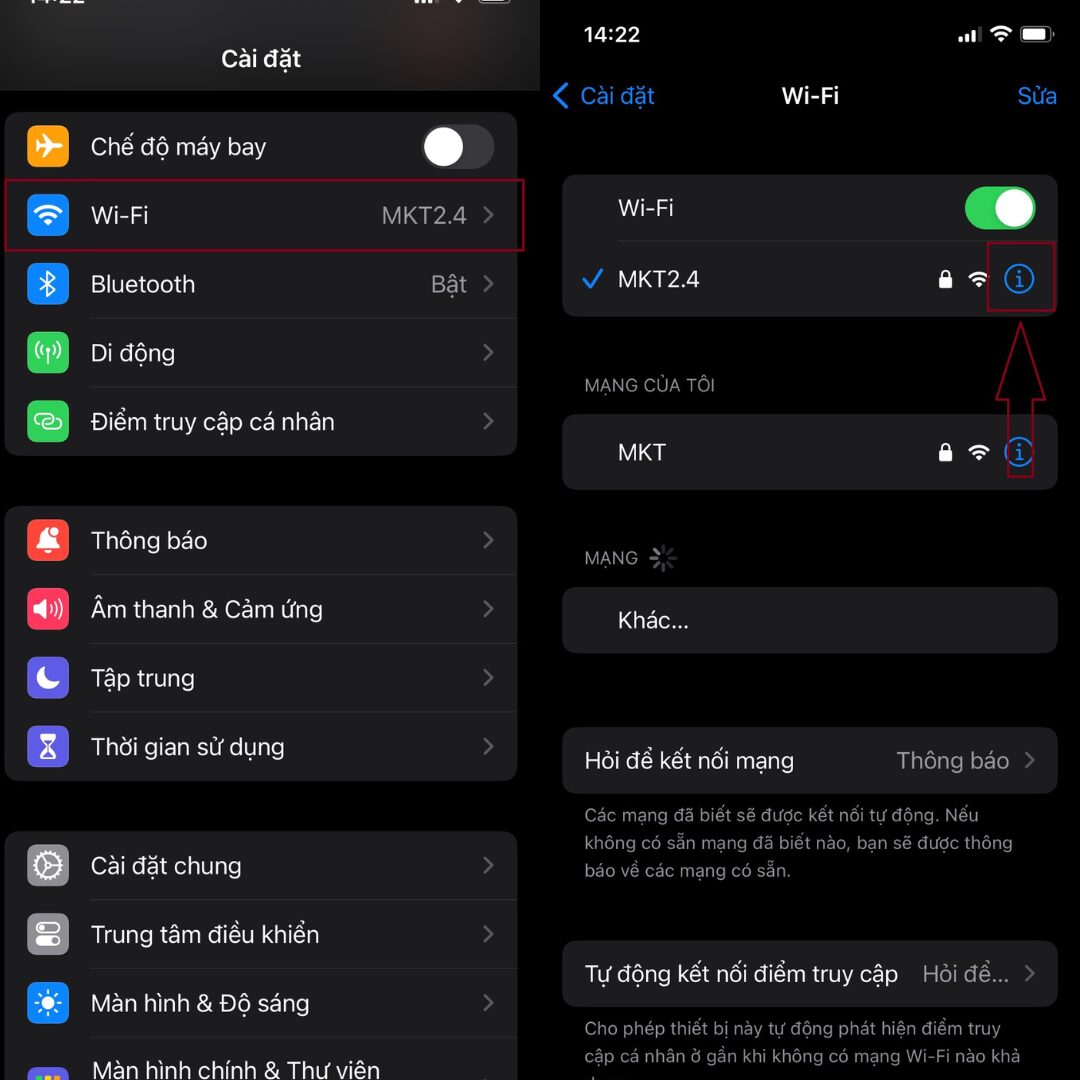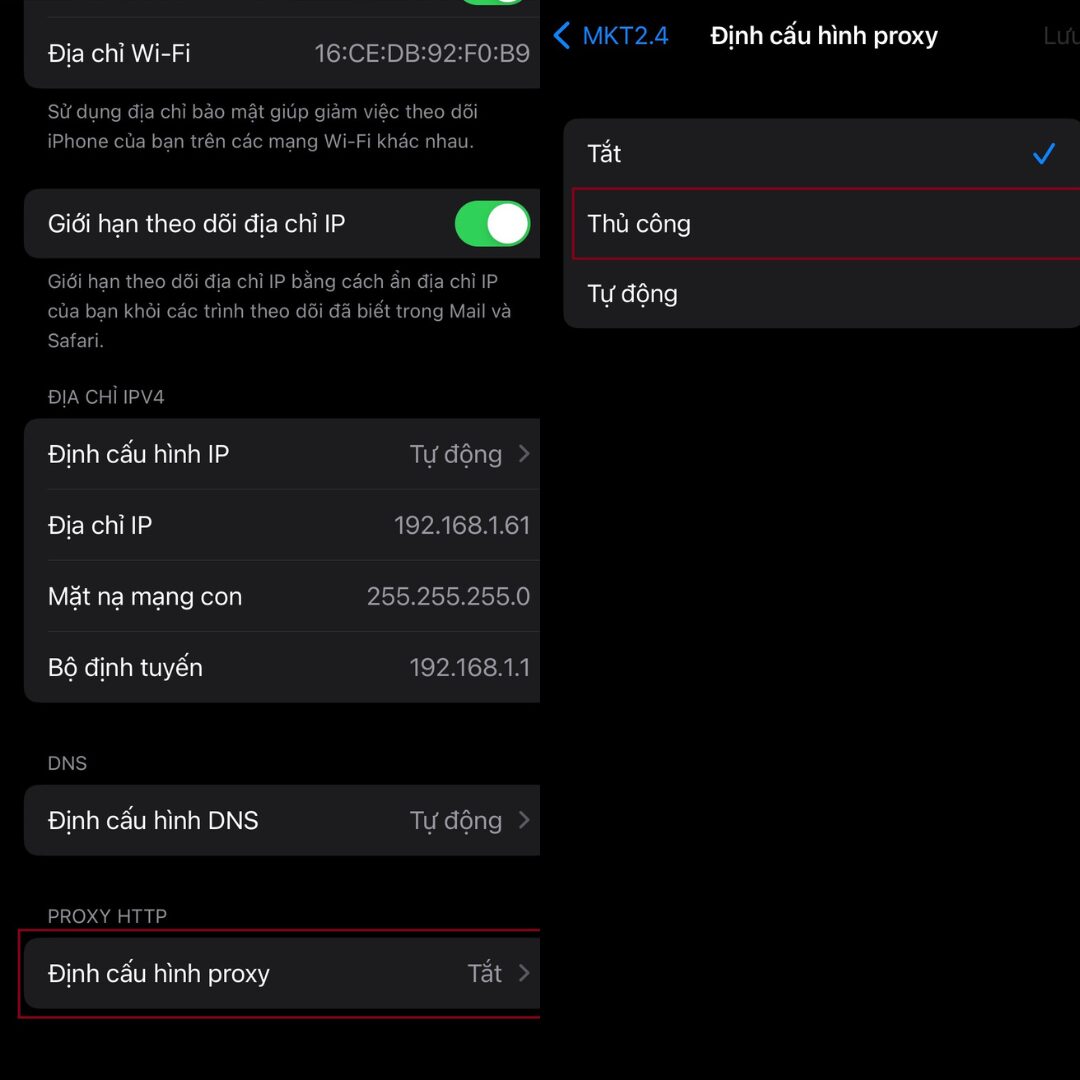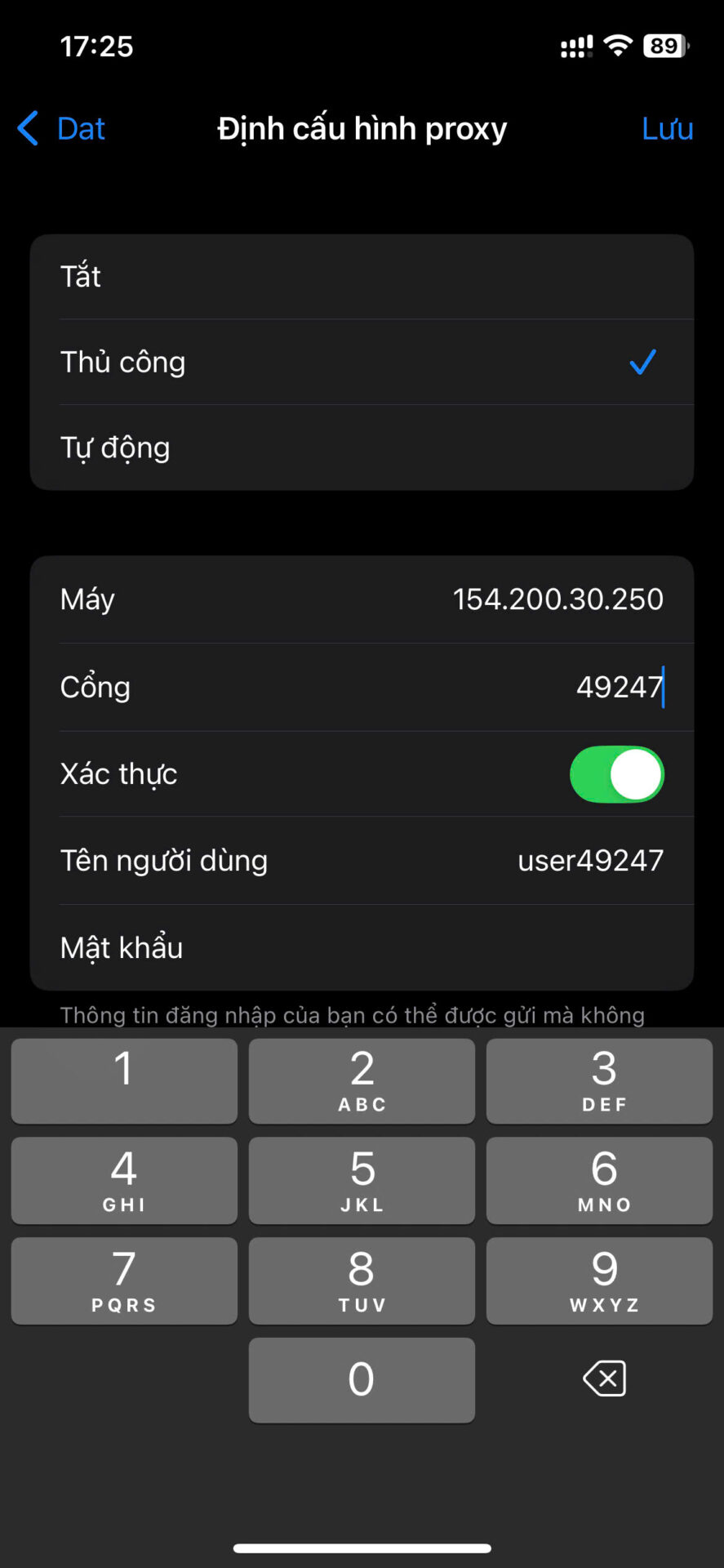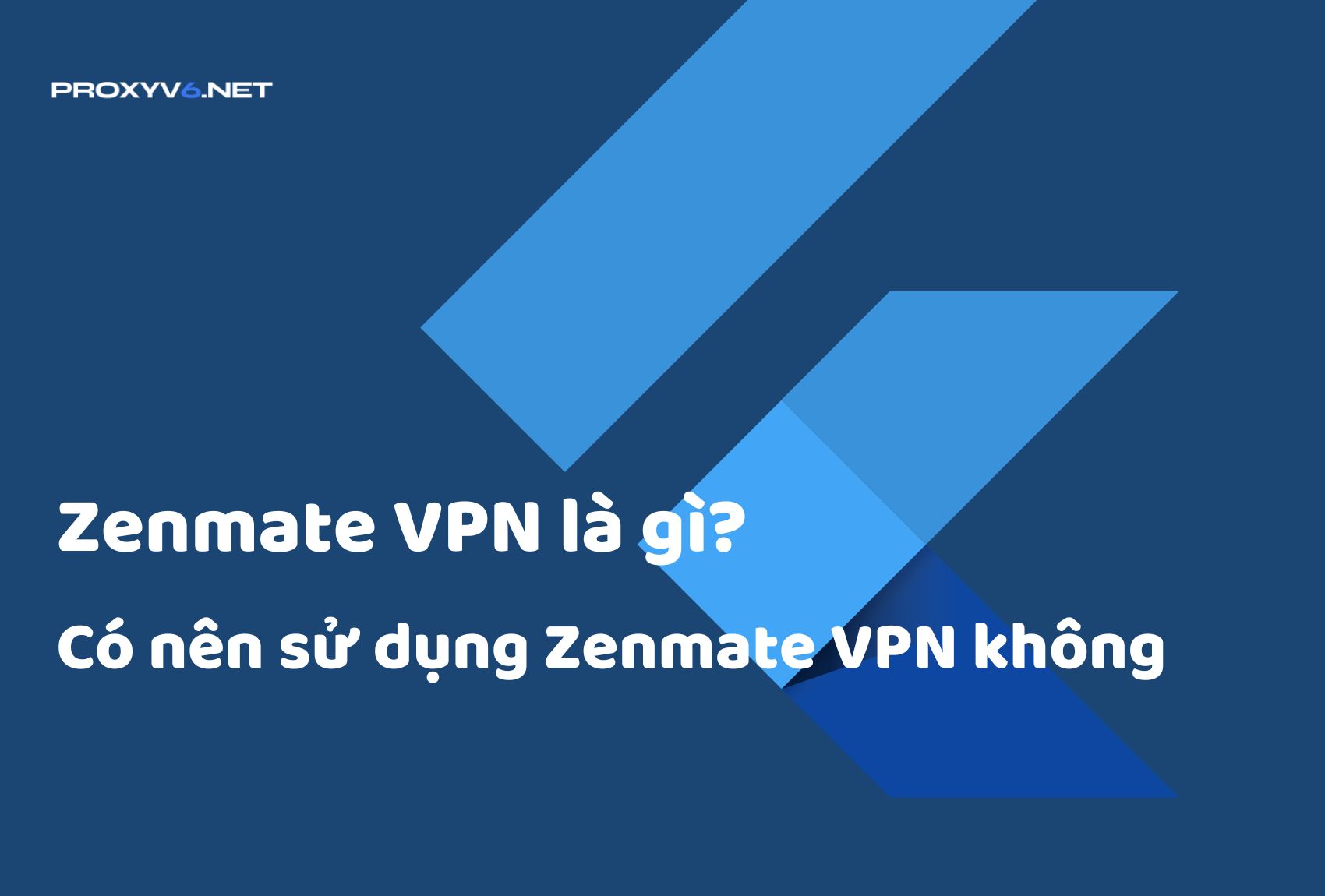Hiện nay, việc bảo vệ quyền riêng tư và duyệt web an toàn là mối quan tâm hàng đầu của nhiều người dùng điện thoại di động. Cài đặt một proxy cho điện thoại Android hoặc iOS có thể giúp bạn bảo vệ thông tin cá nhân và truy cập nội dung bị giới hạn. Trong bài viết này, chúng tôi sẽ hướng dẫn bạn cách cài đặt proxy cho cả hai hệ điều hành này, cùng với lý do tại sao bạn nên sử dụng proxy cho điện thoại của mình.
Proxy là gì?
Proxy là một máy chủ hoặc dịch vụ trung gian đứng giữa người dùng và Internet. Khi người dùng gửi yêu cầu truy cập đến một trang web hoặc tài nguyên trực tuyến, máy tính của họ không kết nối trực tiếp đến máy chủ chứa nội dung đó. Thay vào đó, yêu cầu được gửi đến máy chủ proxy, sau đó máy chủ proxy tiến hành yêu cầu truy cập thay mặt người dùng. Cuối cùng, kết quả sẽ được gửi từ máy chủ proxy trở lại máy tính của người dùng.
Proxy có nhiều ứng dụng khác nhau, bao gồm bảo vệ quyền riêng tư, truy cập nội dung bị hạn chế địa lý, kiểm soát truy cập Internet trong các tổ chức và doanh nghiệp, cũng như tăng tốc độ truy cập web bằng cách lưu trữ tạm thời nội dung trên mạng.

Công dụng khi cài Proxy cho điện thoại
Cài proxy cho điện thoại của bạn đóng một vai trò quan trọng trong việc quản lý lưu lượng truy cập internet. Bằng cách định cấu hình các cài đặt này, có thể giúp bạn tăng cường quyền riêng tư và bảo mật trực tuyến của mình. Proxy cho phép bạn vượt qua các hạn chế về mạng và truy cập các trang web bị chặn. Ngoài ra, chúng còn cho phép bạn chuyển hướng lưu lượng truy cập internet thông qua một địa chỉ IP mới, mang lại sự linh hoạt trong việc tùy chỉnh kết nối internet của bạn.
Che giấu địa chỉ IP
Proxy giúp che giấu địa chỉ IP thực sự của người dùng, thay vào đó sử dụng địa chỉ IP của máy chủ proxy. Điều này giúp bảo vệ quyền riêng tư và ẩn danh của người dùng.
Bypass các hạn chế địa lý
Việc cài Proxy cho điện thoại cho phép người dùng truy cập nội dung bị giới hạn địa lý. Bằng cách kết nối thông qua máy chủ proxy đặt ở một quốc gia khác, người dùng có thể truy cập vào nội dung mà thông thường không thể.
Kiểm soát truy cập Internet
Các tổ chức và doanh nghiệp sử dụng proxy để kiểm soát và giám sát việc truy cập Internet của nhân viên. Điều này giúp đảm bảo rằng việc sử dụng Internet trong tổ chức diễn ra một cách an toàn và tuân thủ quy định.
Tăng tốc độ truy cập web
Một số proxy có khả năng lưu trữ tạm thời các nội dung trên mạng, giúp giảm thiểu thời gian tải trang web và tăng tốc độ truy cập cho người dùng.
Giảm tải cho hệ thống mạng nội bộ
Khi cài proxy cho điện thoại, Proxy có khả năng lưu trữ bộ nhớ cache các trang web đã truy cập. Điều này giúp giảm băng thông Internet và giảm tải cho mạng nội bộ, mang lại trải nghiệm mượt mà hơn cho người dùng.
Bảo vệ thông tin cá nhân
Proxy mã hóa dữ liệu và đảm bảo an toàn trong quá trình truyền dữ liệu qua mạng, ngăn chặn các tấn công từ các bên thứ ba tiềm năng.
Kiểm soát truy cập vào mạng nội bộ
Proxy có thể được cấu hình để kiểm soát truy cập vào các tài nguyên trong mạng nội bộ của tổ chức.
Cung cấp bảo mật mạng
Proxy có thể hoạt động như một tường lửa, giúp ngăn chặn các truy cập không ủy quyền vào mạng.

Hướng dẫn cách cài Proxy cho điện thoại Android
Lưu ý quan trọng: Quá trình cài proxy cho điện thoại có thể thay đổi tùy thuộc vào phiên bản Android và giao diện của điện thoại. Dưới đây là hướng dẫn cơ bản, nhưng một số thiết bị có thể có cách cài đặt riêng.
Bước 1: Mở Cài Đặt (Settings)
Bạn truy cập vào ứng dụng Cài đặt (Settings), sau đó lựa chọn Wifi và mạng kết nối đang sử dụng như hình ở dưới.
Với một số thiết bị Android, các bạn có thể ấn chọn Giữ vào kết nối Wifi này, sau đó lựa chọn mục Bổ sung mạng (Additional Netwwork)
Bước 2: Kết Nối Mạng (Network & Internet)
Trong phần Cài Đặt, bạn sẽ tìm thấy tùy chọn “Kết Nối Mạng” hoặc “Network & Internet.” Nhấn vào đó.
Bước 3: Sửa Cài Đặt Wi-Fi (Modify Network)
Trong thông tin kết nối Wi-Fi, bạn sẽ thấy tùy chọn “Sửa Cài Đặt Wi-Fi” hoặc “Modify Network.” Nhấn vào đó.
Bước 4: Chọn “Hiển Thị Tùy Chọn Tiến Mạng (Show Advanced Options)
Bạn sẽ thấy tùy chọn “Hiển Thị Tùy Chọn Tiến Mạng” hoặc “Show Advanced Options.” Nhấn vào đó để mở các tùy chọn proxy.
Bước 5: Chọn Tùy Chọn Proxy (Proxy Options)
Trong mục “Tùy Chọn Proxy” hoặc “Proxy Options,” bạn có thể chọn một trong hai loại proxy sau:
- Không Sử Dụng Proxy (None): Để tắt proxy (nếu bạn đã cài đặt trước đó).
- Proxy Theo Mạng (Manual): Để cài đặt proxy bằng tay, chọn tùy chọn này.
Bước 6: Nhập Thông Tin Proxy
Nếu bạn chọn “Proxy Theo Mạng (Manual),” bạn sẽ được yêu cầu nhập thông tin proxy như địa chỉ IP và cổng proxy. Hãy nhập thông tin này theo yêu cầu.
Bước 7: Lưu Cài Đặt (Save)
Sau khi nhập thông tin proxy, nhấn “Lưu” hoặc “Save” để áp dụng cài đặt. Bây giờ, bạn đã cài Proxy cho điện thoại thành công.
Bước 8: Kiểm Tra Kết Nối
Đảm bảo rằng bạn đã cài proxy cho điện thoại thành công bằng cách truy cập một trang web và xem xem proxy có hoạt động hay không.
Lưu ý rằng việc cài đặt proxy có thể yêu cầu tùy chỉnh cho từng mạng Wi-Fi riêng biệt. Bạn cần phải lặp lại quy trình này cho mỗi mạng Wi-Fi mà bạn muốn sử dụng proxy.
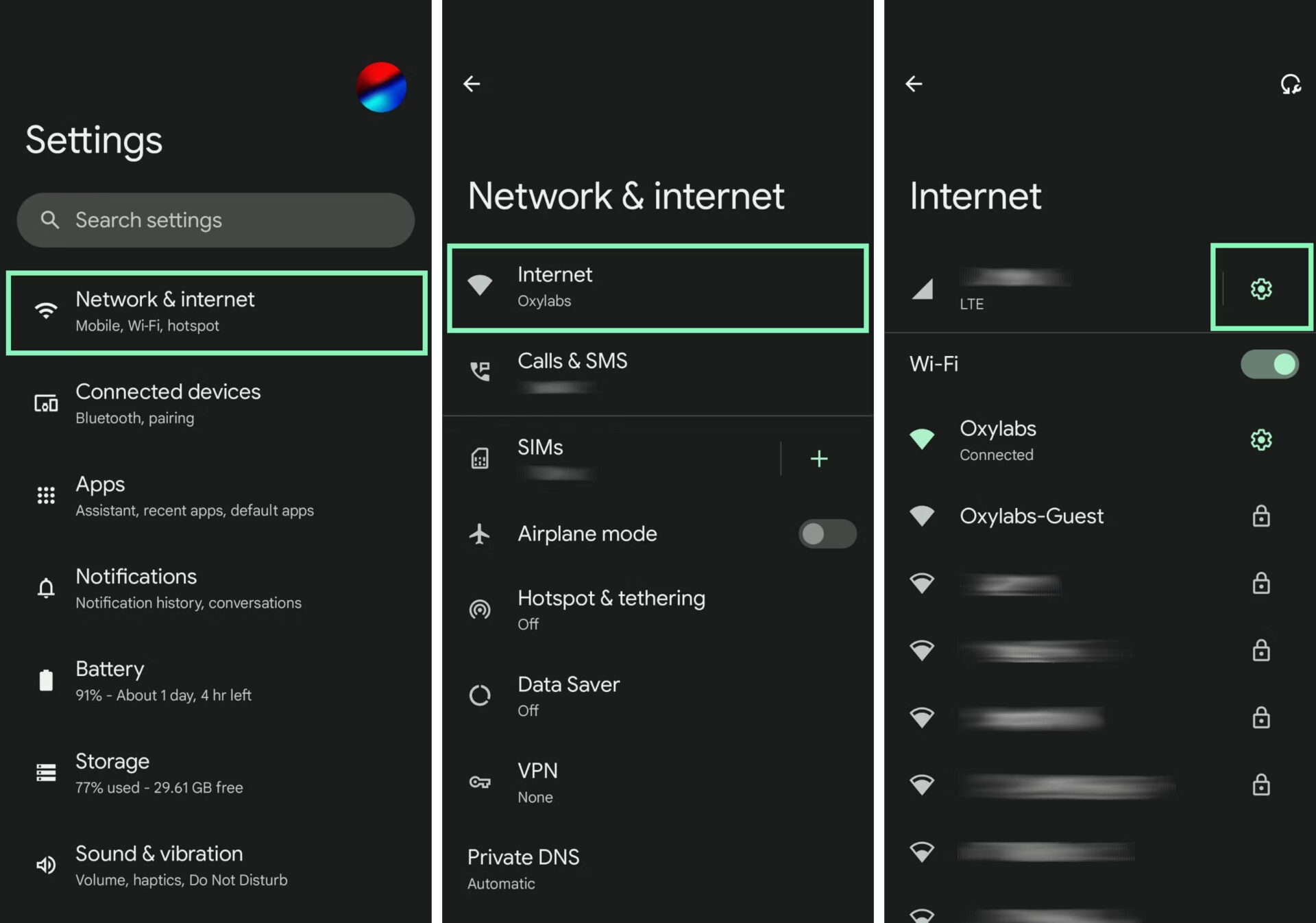
Hướng dẫn cách cài Proxy cho điện thoại IOS
Cách cài Proxy cho điện thoại IOS cũng tương tự như trên Android, các bạn làm theo hướng dẫn sau:
Bước 1
Mở “Cài đặt” trên điện thoại iOS của bạn, sau đó truy cập vào tính năng kết nối Wifi. Sau đó bạn ấn chọn vào một mạng kết nối Wifi mà bạn đang sử dụng như hình dưới.
Bước 2
Chọn “Định cấu hình Proxy” và chọn “Thủ công”.
Bước 3
Nhập địa chỉ IP và cổng proxy của bạn, tên người dùng và mật khẩu sau đó lưu cài đặt. Bây giờ, bạn đã cài Proxy cho điện thoại IOS của mình thành công!
Mua Proxy giá rẻ tại proxyv6.net
Nếu bạn đang tìm kiếm các dịch vụ proxy chất lượng với giá cả hợp lý, thì proxyv6.net là lựa chọn tuyệt vời. Với danh tiếng là một trong những nhà cung cấp proxy hàng đầu, proxyv6.net cung cấp một loạt các tùy chọn phong phú, từ proxy công cộng đến proxy riêng tư, đáp ứng mọi nhu cầu của người dùng.
Giá cả tại proxyv6.net luôn được định hình để phù hợp với ngân sách của người dùng mà không làm giảm đi chất lượng và hiệu suất của dịch vụ. Đây là nơi lý tưởng để tìm kiếm các giải pháp proxy đáng tin cậy và tiết kiệm chi phí.
Có thể cài đặt proxy riêng cho từng ứng dụng trên điện thoại không?
Một số ứng dụng hỗ trợ cài đặt proxy riêng biệt, nhưng đối với hầu hết các trường hợp, proxy thường áp dụng chung cho toàn bộ kết nối mạng trên điện thoại.
Cài đặt proxy có ảnh hưởng gì đến các ứng dụng trên điện thoại không?
Một số ứng dụng có thể không hoạt động bình thường khi sử dụng proxy, đặc biệt là các ứng dụng yêu cầu xác thực vị trí hoặc dựa vào IP thực.
Tôi có thể tắt proxy trên điện thoại như thế nào?
Để tắt proxy, truy cập lại vào mục Cài đặt > Wi-Fi, chọn mạng bạn đang sử dụng, sau đó chuyển Proxy về chế độ Không (None).